ЧИСТКА КОМПЬЮТЕРА
На Вашем компьютере много чего есть: операционная система, программы, утилиты, различные данные. О многом вы даже и не знаете или знаете, что оно есть, но не знаете зачем. Так давайте избавимся от лишнего. Но аккуратно.Здесь лучше действовать, как в лесу с грибами: не знаешь – не бери.
Итак.
Сначала давайте посмотрим, сколько свободного места на жёстком диске (винчестере), а сколько занято. Щёлкаем два раза левой кнопкой на иконку "Мой компьютер" на "Рабочем столе".
В появившемся окне находим "Диск С:".
Щёлкаем на нём правой кнопкой мыши. Появится меню.
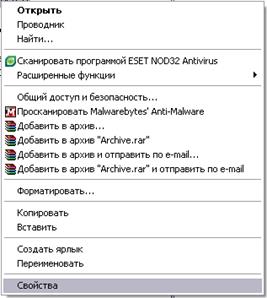 |
 |
Выбираем "Свойства". Перед Вами появится картинка, так называемый "пирожок".
Синий цвет – занятое место. Розовый – свободное. Для нормальной работы компьютера, розового должно быть хотя бы 10%, иначе компьютер вынужден будет совершать некоторые манипуляции, которые затормозят его работу.
Запишите, сколько сейчас свободного места на диске С: и закройте это окно. Теперь точно так же посмотрите, сколько свободного места на диске D:, если он есть на Вашем компьютере. Может и не быть. У кого как.
Потом посмотрим каков эффект от проведённой чистки.
Начнём с простого и понятного – содержимого папок "Мои документы", Моя музыка", "Моё видео", "Мои картинки", которые создаются при установке Windows.
 |
Или папки с аналогичными названиями, если Вы их создали сами. Например, "Фотки", "Фильмы", "Музыка", "Свалка", "Закачка" и тому подобное.
Посмотрите внимательно – Вам действительно всё это нужно? Не нужное удалите. Остальное лучше записать на CD или DVD-диски. Так Вы двух зайцев сразу убьете: освободите место, и файлы сохранятся, если что-то случится с компьютером.
И вообще, заведите себе за правило – нужную информацию в любом случае записывать на диск. Можно, конечно скинуть на флэшку, но это не лучший вариант. Флэшки "дохнут", и вирусы их бьют в первую очередь.
Если Вы скачиваете что-то из интернета и\или из файлообменной сети, то возможно, на Вашем компьютере есть папка "Downloads". Загляните в неё. Иногда там скапливается до нескольких гигабайт непонятно чего. Вот всё это "непонятно что" можно удалить, а нужное записать на диск.
Теперь - игрушки. Они, действительно, все-все Вам нужны? Наверняка есть те, в которые давно никто не играет. Так зачем забивать ими компьютер. Давайте удалим! Но тут есть один нюанс. Если просто удалить ярлык на "Рабочем столе", то он-то удалится, а игра останется. Для правильного удаления игры, да и других программ, нужно нажать кнопочку "Установка и удаление программ". Она находится в "Панели управления".
 Если компьютер работает под Windows XP, тогда путь такой: кнопка "Пуск" в нижнем левом углу экрана.
Если компьютер работает под Windows XP, тогда путь такой: кнопка "Пуск" в нижнем левом углу экрана.
 |
Появится меню. Выбрать "Настройка", "Панель управления".
Откроется окно. Найти "Установка и удаление программ".
 |
16
Нажать и подождать, пока в открывшемся окне появится список всех установленных программ.
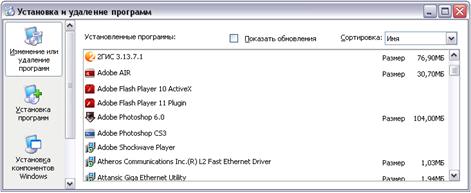
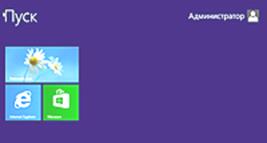 |
Если у Вас Windows 8, то на начальном (стартовом) экране в любом месте, свободном от "плиток", нужно щёлкнуть правой кнопкой мыши.
В правом нижнем углу появится кружочек "Все приложения". Щелкните на нём левой кнопкой. Откроется экран с кучей картиночек и подписями. Отыщите среди них "Панель управления" и щелкните левой кнопкой.
Откроется окно со списком установленных программ.
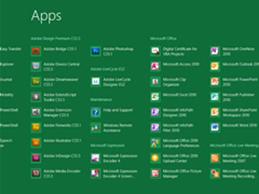 |
Найдите в списке игрушку (или программу), которую хотите удалить, и щёлкните по её названию левой кнопкой мыши. Название теперь будет выделено серым фоном.
Нажмите кнопку "Удалить".
Всё. Для начала, думаю, этого достаточно. Если Вы не покривили душой, то наверняка освободилось очень много места..
Посмотрите "Свойства " дисков С: и D:, как Вы это уже делали раньше и сравните результат. Ну как?
Дата добавления: 2015-04-21; просмотров: 652;
